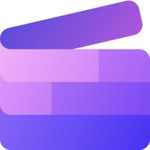
Clipchamp で文字を縁取りする方法を解説します。
テキストは背景によっては、色の関係で見にくくなってしまいます。しかし、文字の縁取りをすれば見やすくなるかもしれません。
Clipchamp でも文字の縁取りができるようになったので紹介します。
Clipchamp は Windows11 に標準インストールされている動画編集ソフトです。
文字の縁取りをするには?
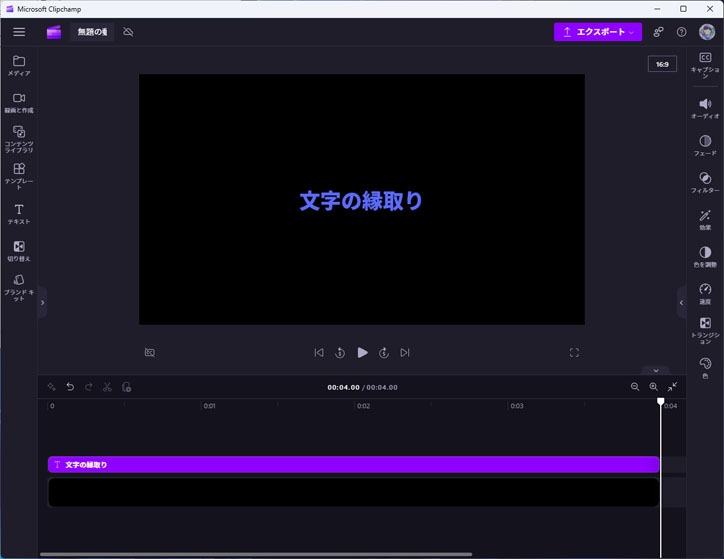
テキストを入力します。
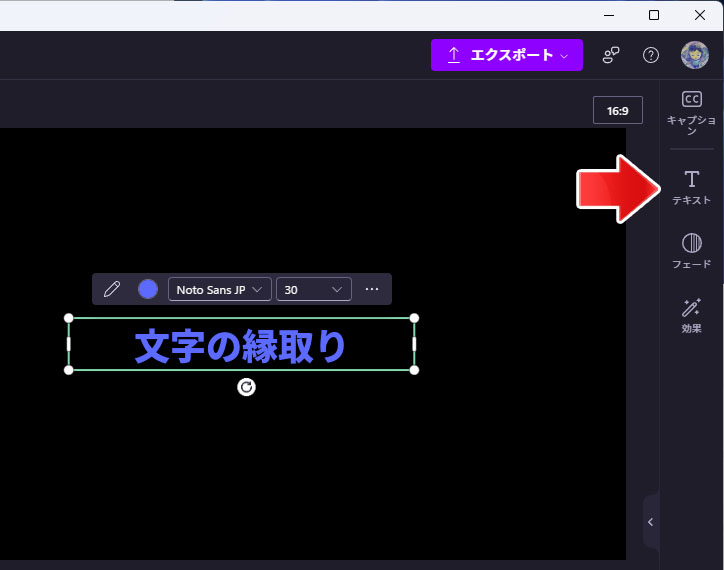
テキストを選択して、右メニューのテキストボタンを押します。
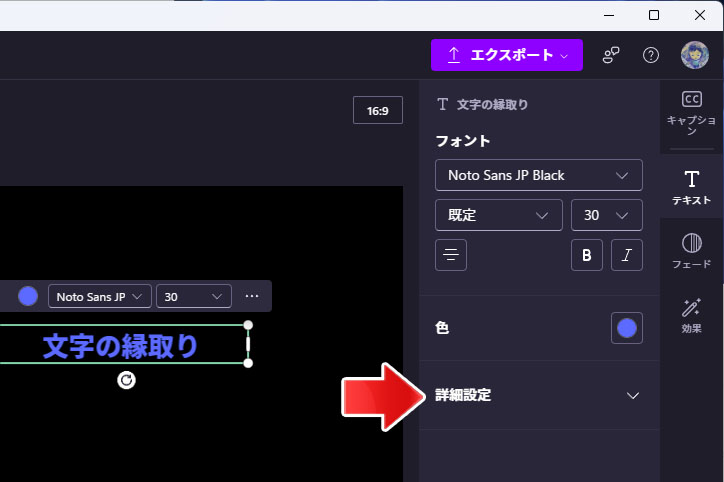
詳細設定メニューを開きます。
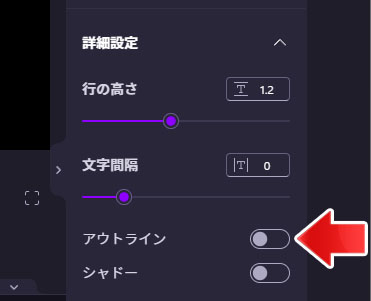
アウトラインのスイッチをオンにします。
縁取りの色を変える
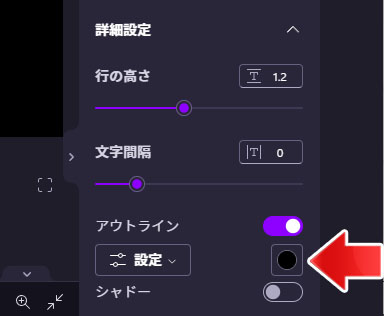
カラーボタンを押します。
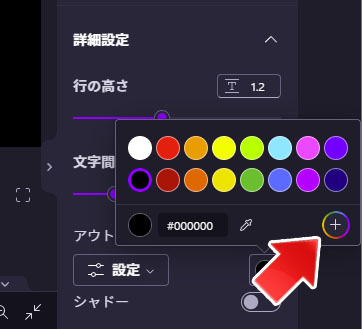
カラーパレットから好きな色を選択してください。
その他の色を使いたい場合は、「+」ボタンを押して色を選択します。
縁取りの太さを設定する
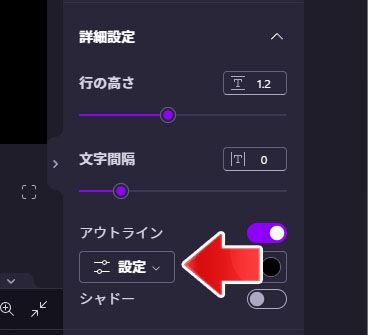
アウトラインの設定ボタンを押します。
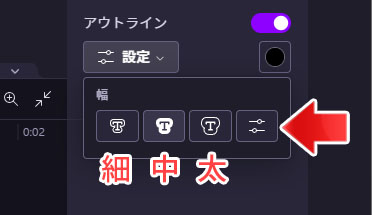
左から、細い、中くらい、太い、というように縁取りの太さを設定できます。
一番右側のボタンを押すと、1ピクセル~10ピクセルを1ピクセル単位で細かく設定できます。
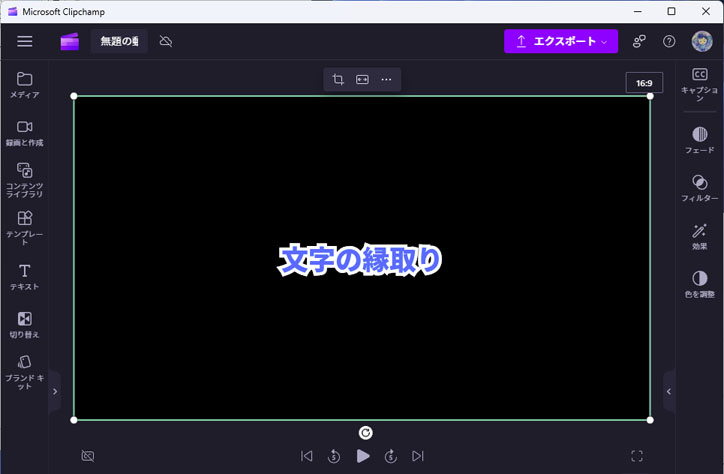
このように、文字の縁取りが可能です。
関連記事
Clipchamp でグリーンバック素材を使うには?

